IPhone एसई से खोए हुए नोट्स को पुनः प्राप्त करने के लिए सर्वश्रेष्ठ 3 तरीके
नोट्स हमें क्या करना है याद दिलाने के लिए काफी आवश्यक हैंया इस तेजी से बदलती दुनिया में वर्षगाँठ। हालाँकि, कुछ अप्रत्याशित, जैसे वायरस का हमला, आकस्मिक विलोपन, सिस्टम अपग्रेड या जेलब्रेक से हमारे iPhone SE में महत्वपूर्ण रिकॉर्ड का नुकसान हो सकता है। इस समस्या को हल करने के लिए, हम आपके लिए मैक के लिए एक विश्वसनीय iPhone SE डेटा रिकवरी सॉफ़्टवेयर - Tenorshare iPhone डेटा रिकवरी पेश करना चाहते हैं। यह आपको iPhone 7 / SE / 6s Plus / 6s / 6 Plus / 6 / 5s / iPad / iPod से सीधे हटाए गए नोटों को पुनः प्राप्त करने के लिए सर्वोत्तम 3 विधियाँ प्रदान करता है; आपको iTunes / iCloud बैकअप फ़ाइल से लापता नोट निकालने की भी अनुमति है। अपने कंप्यूटर पर प्रोग्राम को डाउनलोड करें और इंस्टॉल करें, और फिर स्टेप्स को फॉलो करते हुए अभी खोए हुए नोटों को iPhone SE पर वापस लाएं।
- विधि 1: बिना बैकअप के सीधे iPhone SE पर हटाए गए नोटों को पुनर्प्राप्त करें
- विधि 2: आइट्यून्स बैकअप से iPhone SE पर हटाए गए नोटों को पुनर्स्थापित करें
- विधि 3: iCloud बैकअप के माध्यम से iPhone SE पर गायब नोटों को पुनः प्राप्त करें
विधि 1: बिना बैकअप के सीधे iPhone SE पर हटाए गए नोटों को पुनर्प्राप्त करें
यदि आपने अपने iPhone नोटों को किसी के साथ सिंक नहीं किया हैबैकअप, आप सीधे iPhone SE पर अपने हटाए गए नोटों को पुनर्स्थापित करने के लिए स्वागत कर रहे हैं। यहां हम आपको मैक के लिए iPhone डेटा रिकवरी का संस्करण प्रदान करते हैं। इसके अलावा कार्यक्रम विंडोज 10 / 8.1 / 8/7 / XP के साथ अच्छी तरह से काम करता है।
चरण 1। अपने कंप्यूटर पर iPhone डेटा रिकवरी लॉन्च करें और फिर USB केबल का उपयोग करके अपने iPhone को कनेक्ट करें। एप्लिकेशन आपके डिवाइस का पता लगाएगा। प्राथमिक विंडो में "iOS डिवाइस से डेटा पुनर्प्राप्त करें" चुनें, फिर, 'स्कैन प्रारंभ करें' चुनें।

चरण 2. स्कैनिंग के बाद, आपके डिवाइस पर उपलब्ध सभी डेटा अगली विंडो पर प्रदर्शित होंगे। इसे पूर्वावलोकन करें और उस नोट को चुनें जिसे आप पुनर्प्राप्त करना चाहते हैं, और फिर 'पुनर्प्राप्त करें' चुनें।

चरण 3. अपनी वसूली की प्रगति को पूरा करने वाले कार्यक्रम के बाद, आप अपने मैक पर एक फ़ोल्डर का चयन कर सकते हैं और बरामद किए गए नोटों को बचा सकते हैं।

विधि 2: आइट्यून्स बैकअप से iPhone SE पर हटाए गए नोटों को पुनर्स्थापित करें
IPhone डेटा रिकवरी, आईट्यून्स बैकअप के साथ iPhone SE पर खोए हुए नोटों को खोजने के तरीके का मार्गदर्शन करने के लिए भी उत्कृष्ट तरीके से करता है, भले ही आपका iPhone पानी की क्षति या क्रैश के तहत चोरी हो गया हो।
चरण 1। IPhone डेटा रिकवरी लॉन्च करें और "iTunes बैकअप फ़ाइल से डेटा पुनर्प्राप्त करें" मोड पर क्लिक करें। आपके कंप्यूटर पर सभी आईट्यून्स बैकअप फाइलें विंडो में प्रदर्शित की जाएंगी। अपने खोए हुए नोट्स को चुनें, फिर your स्टार्ट स्कैन ’की ओर मुड़ें।

चरण 2. पूर्वावलोकन और उन नोटों का चयन करें जिन्हें आपको पुनर्प्राप्त करने की आवश्यकता है, और "पुनर्प्राप्त करें" पर क्लिक करें।
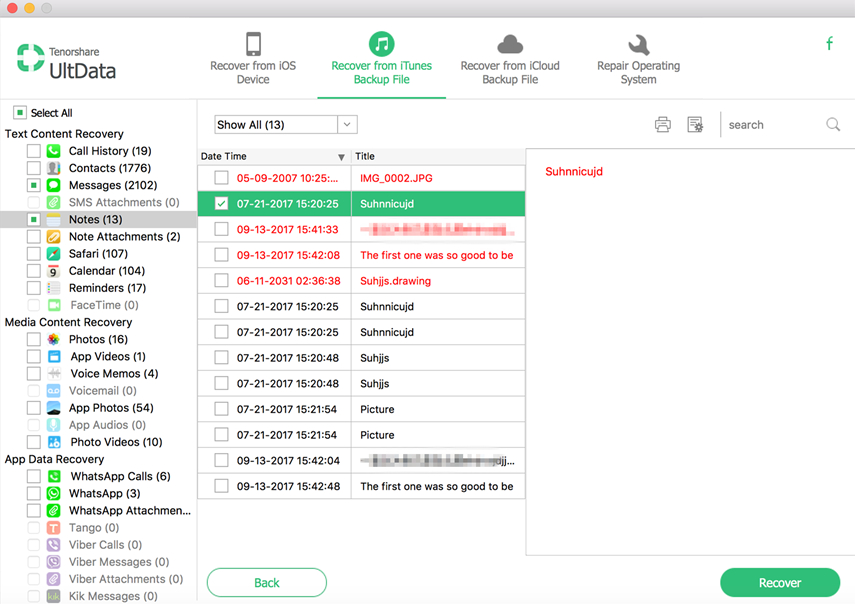
चरण 3. चुनें कि आप अपने कंप्यूटर पर या अपने डिवाइस पर बरामद नोटों को सहेजना चाहते हैं या नहीं।
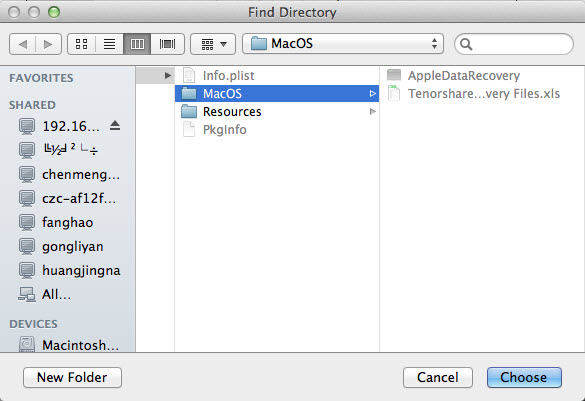
विधि 3: iCloud बैकअप के माध्यम से iPhone SE पर गायब नोटों को पुनः प्राप्त करें
जब आपके पास आईक्लाउड बैकअप होता है तो यह विधि वास्तव में उपयोगी होगी। इसलिए iPhone iPhone से गायब होने वाले नोटों को पुनर्प्राप्त करना ठीक है, भले ही आपका iPhone काम नहीं करता हो।
चरण 1. लॉन्च iPhone डेटा रिकवरी और फिर "पुनर्प्राप्त डेटा iCloud बैकअप फ़ाइल से चुनें" ?? अपने iCloud खाते में लॉग इन करने के लिए आपको अपना iCloud खाता आईडी और पासवर्ड दर्ज करना होगा।

चरण 2. कार्यक्रम सभी उपलब्ध iCloud बैकअप फ़ाइलों की सूची देगा। अपने खोए हुए नोट्स को चुनें और फिर "अगला" पर क्लिक करें।

चरण 3. डाउनलोड की गई फ़ाइलों का पूर्वावलोकन करें और नोट्स चुनें। "पुनर्प्राप्त करें" पर क्लिक करें, फिर आप चुन सकते हैं कि आप अपने कंप्यूटर पर या अपने डिवाइस पर फ़ाइलों को सहेजना चाहते हैं या नहीं।
इसके अलावा वापस पाने के लिए iDevice के नोट,Tenorshare iPhone डेटा रिकवरी आपको खोई हुई तस्वीरों / संपर्कों / संगीत / वीडियो / व्हाट्सएप, आदि को पुनर्स्थापित करने में सक्षम बनाता है। यदि आपके कोई प्रश्न या टिप्पणी है, तो कृपया हमें टिप्पणी अनुभाग में बताएं। धन्यवाद और आशा है कि आप अपने पुनर्प्राप्ति अनुभव का आनंद लेंगे।








![[शीर्ष 6 समाधान] आईओएस 12 अपडेट के बाद iPhone नोट्स गायब हो गए](/images/ios-12/top-6-solutions-iphone-notes-disappeared-after-ios-12-update.jpg)
